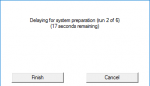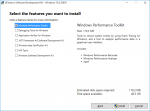Znajdź zawartość
Wyświetlanie wyników dla tagów 'Windows 10' .
-
Nieusuwalne klucze rejestru - metody usuwania Windows XP do Windows 11 Klucze bez uprawnień - Metoda przez zmianę uprawnień kluczy Klucze bez uprawnień - Metoda przez zastartowanie regedit z uprawnieniem konta SYSTEM lub TrustedInstaller Klucze zablokowane znakami null Klucze z uszkodzoną nazwą lub Skomasowanie blokad Copyright @picasso fixitpc.pl Powielanie tej pracy zabronione.
- 5 odpowiedzi
-
- Windows 11
- Windows 10
-
(i 4 więcej)
Oznaczone tagami:
-

Diagnostyka samoczynnych restartów i BSOD
picasso opublikował(a) temat w Tutoriale | Artykuły | Recenzje
:( Diagnostyka samoczynnych restartów i BSOD Materiały pomocnicze w diagnostyce na forum Konfiguracja ekranu z błędem i zrzutów pamięci *.DMP Debug zrzutów pamięci *.DMP BlueScreenView (dla niezaawansowanych) WinDbg jako składnik Windows SDK (Windows 7 do Windows 11) WinDbg w wersji samodzielnej (Windows 10 i Windows 11) Materiały referencyjne: Resolving Blue Screen errors in Windows ----------------------------------------------------------- Advanced troubleshooting for stop or blue screen errors (wcześniej jako KB3106831) Overview of memory dump file options for Windows (wcześniej jako KB254649) Generate a kernel or complete crash dump (wcześniej jako KB969028) How to determine the appropriate page file size for 64-bit versions of Windows (wcześniej jako KB2860880) Getting Crash Dumps to Appear in Win7 Kernel dump storage and clean up behavior in Windows 7 Understanding Crash Dump Files ----------------------------------------------------------- Analyze a kernel-mode dump file by using WinDbg Using the !analyze Extension Copyright @picasso fixitpc.pl Powielanie tej pracy zabronione.- 5 odpowiedzi
-
- Windows 11
- Windows 10
-
(i 4 więcej)
Oznaczone tagami:
-

FRST - Tutorial obsługi Farbar Recovery Scan Tool
picasso opublikował(a) temat w Tutoriale | Artykuły | Recenzje
Farbar Recovery Scan Tool Najnowsza wersja dostępna z autoryzowanych stron: Link 1 | Link 2 Farbar Recovery Scan Tool (FRST) jest narzędziem diagnostycznym posiadającym zdolność wykonania przygotowanych skryptów na zainfekowanych przez malware komputerach. Narzędzie działa tak samo dobrze w trybie normalnym jak i awaryjnym, a w przypadku gdy komputer ma problemy z poprawnym uruchomieniem, FRST będzie działać równie efektywnie w Środowisku odzyskiwania Windows (RE). ********************************************************** Informacja o tutorialu Tutorial powstał na bazie współpracy serwisów BC (Bleeping Computer) i G2G (Geeks to Go) - jego oryginalnym autorem jest emeraldnzl, a treść została skonsultowana z Farbarem. Obecnie emeraldnzl jest na emeryturze, a opieka nad tutorialem i jego aktualizacje są w gestii picasso w konsultacji z Farbarem. Zgoda obojga jest wymagana przed użyciem lub cytowaniem na innych stronach. Uwaga dodatkowa - tutorial ten został oryginalnie utworzony jako zestaw wskazówek dla osób pomagających przy usuwaniu malware na różnych forach. Tłumaczenia Francuskie Hiszpańskie Holenderskie | Belgijskie Niemieckie Polskie Portugalskie Rosyjskie Spis treści 1. Wprowadzenie 2. Domyślne obszary skanowania 3. Skan główny (FRST.txt) Processes (Procesy) Registry (Rejestr) Scheduled Tasks (Zaplanowane zadania) Internet Services (Usługi) Drivers (Sterowniki) NetSvcs One month (Created/Modified) (Jeden miesiąc (utworzone/zmodyfikowane)) FLock FCheck KnownDLLs SigCheck Association (Powiązania plików) Restore Points (Punkty Przywracania systemu) Memory info (Statystyki pamięci) Drives (Dyski) i MBR & Partition Table (MBR & Tablica partycji) LastRegBack 4. Skan dodatkowy (Addition.txt) Accounts (Konta użytkowników) Security Center (Centrum zabezpieczeń) Installed Programs (Zainstalowane programy) Custom CLSID (Niestandardowe rejestracje CLSID) Codecs Shortcuts & WMI (Skróty & WMI) Loaded Modules (Załadowane moduły) Alternate Data Streams Safe Mode (Tryb awaryjny) Association (Powiązania plików) Internet Explorer Hosts content (Hosts - zawartość) Other Areas (Inne obszary) MSCONFIG/TASK MANAGER disabled items (MSCONFIG/TASK MANAGER - Wyłączone elementy) FirewallRules (Reguły Zapory systemu Windows) Restore Points (Punkty Przywracania systemu) Faulty Device Manager Devices (Wadliwe urządzenia w Menedżerze urządzeń) Event log errors (Błędy w Dzienniku zdarzeń) Memory info (Statystyki pamięci) Drives (Dyski) MBR & Partition Table (MBR & Tablica partycji) 5. Pozostałe skany opcjonalne List BCD (Lista BCD) SigCheckExt Shortcut.txt 90 Days Files (Pliki z 90 dni) Search Files (Szukaj plików) Search Registry (Szukaj w rejestrze) 6. Dyrektywy/Polecenia CloseProcesses: CMD: Comment: Copy: CreateDummy: CreateRestorePoint: DeleteJunctionsInDirectory: DeleteKey: i DeleteValue: DeleteQuarantine: DisableService: EmptyEventLogs: EmptyTemp: ExportKey: i ExportValue: File: FilesInDirectory: i Folder: FindFolder: Hosts: ListPermissions: Move: Powershell: Reboot: Reg: RemoveDirectory: RemoveProxy: Replace: RestoreFromBackup: RestoreMbr: RestoreQuarantine: SaveMbr: SetDefaultFilePermissions: StartBatch: — EndBatch: StartPowershell: — EndPowershell: StartRegedit: — EndRegedit: Symlink: SystemRestore: Tasksdetails: testsigning on: Unlock: Virusscan: Zip: Zaufane osoby oraz eksperci, którzy mają odpowiedni dostęp, mogą śledzić na bieżąco postępy przy FRST w wątku dyskusyjnym FRST.- 17 odpowiedzi
-
- Windows 11
- Windows 10
-
(i 4 więcej)
Oznaczone tagami:
-
Dodany skan pakietów Windows 8/10, czyli aplikacji instalowanych via Microsoft Store.
-
Lista usług Windows 10 Temat jest orientowany pod diagnostykę przy udziale raportów FRST. Początkowo temat był ukryty w Moderatorni, ale stwierdziłam że może być pomocny szerszej publiczności, bo obserwuję jakieś bardzo dziwne "diagnozy". Dodatkowo, dane uwzględniają nowsze edycje Windows 10 niż lista Black Viper’s Windows 10 Service Configurations (dane kończą się na Wersji 1803, a autor zakończył przygodę z usługami usuwając te treści ze strony). Lista zmian: 23.06.2020 - Aktualizacja listy do Wersji 2004 i dodane usługi Microsoft Edge 12.09.2020 - Dodane opcjonalne usługi Xbox oraz uhssvc 19.03.2021 - Aktualizacja listy do Wersji 20H2 z KB5000802. Dodane tekże zmiany w usługach na edycji Insider. 30.10.2022 - Aktualizacja listy do Wersji 21H1
-

Personalizacja menu kontekstowego z poziomu edytora rejestru
dragolice opublikował(a) temat w Tutoriale | Artykuły | Recenzje
Copyright @dragolice fixitpc.pl. Autor nie wyraża zgody na powielanie poradnika. Personalizacja menu kontekstowego z poziomu edytora rejestru Windows 7 Windows 10 Poradnik został stworzony i sprawdzony bazując na systemach Windows 7 i Windows 10. Niewykluczone, że niektóre pozycje działają również na innych systemach Windows. Czasami pojawią się instrukcje tylko dla jednego konkretnego systemu, tak więc proszę dokładnie czytać czego dotyczy dane zagadnienie. Jeśli nie będzie adnotacji odnośnie działania opcji tylko na konkretnym systemie, oznacza to, że można wprowadzić zmiany na obydwu. Poradnik w całości opiera się na ręcznym wprowadzaniu zmian w edytorze rejestru. Jeśli będą one nieprawidłowe mogą mieć negatywny skutek na pracę systemu operacyjnego. Zalecam wykonanie kopii zapasowej rejestru. W celu utworzenia kopii zapasowej skorzystaj z poradnika - KLIK W poradniku ze względu na czytelność będę posługiwał się skrótami: PPM - Prawy Przycisk Myszy. LPM - Lewy Przycisk Myszy. Menu kontekstowe przybiera różną postać, wszystko zależy od tego gdzie zostanie wywołane. Starałem się to podzielić na osobne sekcje, ponieważ temat jest bardzo obszerny. W większości przypadków podałem wyeksportowane pliki rejestru. Można je dodać i zaoszczędzić trochę czasu, nie trzeba ręcznie dodawać pozycji. Wprowadzenie zmian powinno dać natychmiastowe efekty, jeśli jednak tak się nie stanie należy zrestartować proces explorer.exe poprzez menedżer zadań lub po prostu wylogować i zalogować się ponownie. Pomysłów jak urozmaicić menu kontekstowe może być bardzo dużo, jeśli ktoś wpadnie na coś ciekawego i chciałby, aby znalazło się to w tym zbiorczym temacie proszę o informację. Chodzi tylko o pomysł, mogę pomóc w realizacji od strony technicznej. UWAGA: Przy grubszej aktualizacji systemowej pozycje, które zostały wcześniej usunięte lub zmodyfikowane mogą wrócić do ustawień domyślnych. Konieczne będzie ponowne wprowadzenie naszych poprawek. Polecam utworzenie zbiorczego pliku *.reg, tak, aby poprzez dwukrotne kliknięcie wszystkie uprzednie zmiany zostały ponownie wprowadzone. Spis treści: 1. Tworzenie pozycji w menu kontekstowym. 2. Opis działania przydatnych "Wartości ciągu". 3. Aplikacja lub skrót jako pozycja w menu kontekstowym. 4. Tworzenie podmenu w menu kontekstowym. 5. Menu kontekstowe wewnątrz folderu i pulpitu. 6. Menu kontekstowe na ikonie folderu. 7. Menu kontekstowe na ikonie dysku. 8. Menu kontekstowe w podmenu "Nowy". 9. Menu kontekstowe we wszystkich typach plików. 10. Menu kontekstowe na konkretnym rozszerzeniu. 11. Dodanie pozycji "Przenieś do..." i "Kopiuj do...". 12. Dodanie pozycji "Opróżnij kosz". 13. Dodanie pozycji "Zaznacz wszystko". 14. Dodanie pozycji "Strona internetowa". 15. Dodanie pozycji "Kopiuj ścieżkę". 16. Dodanie pozycji "Kopiuj listę plików". 17. Dodanie pozycji "Kopiuj nazwę". 18. Dodanie pozycji "Kopiuj zawartość do schowka". 19. Dodanie pozycji "Odłącz sprzęt USB". 20. Dodanie pozycji "Otwórz lokalizację". 21. Dodanie pozycji "Wypakuj pliki...". 22. Dodanie pozycji "Wysuń CD/DVD". 23. Dodanie podmenu "Atrybuty". 24. Dodanie podmenu "Zarządzanie energią". 25. Dodanie podmenu "Zapora systemu Windows". 26. Dodanie podmenu "Kopiuj adres IP". 27. Usuwanie systemowych pozycji z menu kontekstowego.- 27 odpowiedzi
-
- Windows 10
- Windows 8
-
(i 1 więcej)
Oznaczone tagami:
-

Legalne pobieranie obrazów instalacyjnych Windows
picasso opublikował(a) temat w Tutoriale | Artykuły | Recenzje
Legalne pobieranie obrazów Windows Windows 11, Windows 10, Windows 8.1, Windows 7 Poniżej publiczne oficjalne linki pobierania obrazów ISO, z wykluczeniem mechanizmów wymagający logowania i subskrypcji (np. MSDN) i wersji typu Enterprise / Education. Oryginalny niemodyfikowany obraz ISO z pełną instalacją systemu, prócz oczywistych zastosowań, może służyć także jako materiał wyjściowy do budowy własnej dostosowanej płyty, jako źródło naprawcze zainstalowanego Windows (np. operacje naprawy narzędziem DISM z przełącznikami kierujący na to źródło na dysku lub nakładkowa "aktualizacja" działająca jak naprawa z zachowaniem danych) oraz udostępnić środowisko WinRE w przypadku, gdy nie ma żadnej możliwości dostania się do tego interfejsu naprawy. -
----> Microsoft Edge (nowa wersja) Bieżący build ----> stabilna do pobrania ze strony domowej, dostępne też wersje testowe Silnik renderujący: Chromium Microsoft Edge (stara wersja) Poprzedni build: 44.18362.449.0 ----> składnik November 2019 Update (Wersja 1909) Poprzedni build: 44.18362.387.0 ----> składnik May 2019 Update (Wersja 1903) Poprzedni build: 44.17763.1.0 ----> składnik October 2018 Update (Wersja 1809) Poprzedni build: 42.17134.1.0 ----> składnik April 2018 Update (Wersja 1803) Poprzedni build: 41.16299.15.0 ----> składnik jesiennej aktualizacji | Fall Creators Update (Wersja 1709) Poprzedni build: 40.15063.0.0 ----> składnik aktualizacji dla twórców (Wersja 1703) Poprzedni build: 38.14393.0.0 ----> składnik Rocznicowej aktualizacji (Wersja 1607) Poprzedni build: 25.10586.0.0 ----> składnik Listopadowej aktualizacji (Wersja 1511) Preinstalowany build w wersji początkowej (RTM): 20.10240.16384.0 Typ aplikacji: Universalna/Modern (nie Desktop) Silnik renderujący: Microsoft EdgeHTML Windows 10 ma zintegrowaną nową przeglądarkę Microsoft Edge, ustawioną jako domyślna. W Windows 10 nadal jest dostępny IE11 (tylko wersja Desktop, brak wersji Modern IE), ale bardziej "schowany" - Microsoft wycofuje się z tej przeglądarki i nie będzie już nowych wersji, za wyjątkiem łat bezpieczeństwa. Przeglądarka Edge jest niezależna od Internet Explorer. W starej preinstalowanej z systemem wersji nowy silnik renderujący, odrębna struktura i ścieżki. Najnowsza edycja oparta na Chromium nie jest już ekskluzywna dla Windows 10, można ją zainstalować także w Windows 8.1 i Windows 7. Poniżej podstawowe informacje gdzie szukać komponentów i ustawień starszej wersji preinstalowanej w Windows 10, m.in. pod kątem ewentualnej naprawy / resetu ustawień lub modyfikacji przez malware. Copyright @picasso fixitpc.pl Powielanie tej pracy zabronione.
-

Weryfikacja integralności plików - narzędzia SFC i DISM
picasso opublikował(a) temat w Tutoriale | Artykuły | Recenzje
SFC (System File Checker) Windows Vista do Windows 10 Uruchamianie SFC spod Windows Uruchamianie SFC z poziomu WinRE SFCFix - Automatyzacja napraw Aneks - Artykuły Microsoftu Ochrona zasobów systemu Windows / Windows Resource Protection (WRP) - Technologia zastępująca archaiczny mechanizm Windows File Protection (WFP) obecny w XP, która ogranicza dostęp do określonych ważkich systemowych plików, folderów i kluczy rejestru poprzez redukcję uprawnień dla Administratorów. Te zasoby mogą być modyfikowane jedynie przez usługę Instalator modułów systemu Windows / Windows Modules Installer (TrustedInstaller.exe). Systemy Vista i nowsze nie posługują się już katalogiem dllcache, zamiennie utylizując %Windir%\winsxs\Backup dla krytycznych plików systemowych. W przeciwieństwie do XP rozmiar tego cache oraz lista plików objętych ochroną są niemodyfikowalne. Mechanizm ten, choć unowocześniony i pracujący w oparciu o inną metodę, udostępnia narzędzie o tej samej nazwie SFC (System File Checker), które oczywiście działa w inny sposób i jest wzbogacone o nowe przełączniki. SFC umożliwia skan integralności wszystkich (lub wybranych) chronionych plików systemowych i ewentualne zastąpienie niepoprawnych / uszkodzonych plików wersjami firmy Microsoft. C:\WINDOWS\system32>sfc /? Microsoft (R) Windows (R) Resource Checker Version 6.0 Copyright (C) Microsoft Corporation. All rights reserved. Scans the integrity of all protected system files and replaces incorrect versions with correct Microsoft versions. SFC [/SCANNOW] [/VERIFYONLY] [/SCANFILE=<file>] [/VERIFYFILE=<file>] [/OFFWINDIR=<offline windows directory> /OFFBOOTDIR=<offline boot directory> [/OFFLOGFILE=<log file path>]] /SCANNOW Scans integrity of all protected system files and repairs files with problems when possible. /VERIFYONLY Scans integrity of all protected system files. No repair operation is performed. /SCANFILE Scans integrity of the referenced file, repairs file if problems are identified. Specify full path <file> /VERIFYFILE Verifies the integrity of the file with full path <file>. No repair operation is performed. /OFFBOOTDIR For offline repair, specify the location of the offline boot directory /OFFWINDIR For offline repair, specify the location of the offline windows directory /OFFLOGFILE For offline repair, optionally enable logging by specifying a log file path e.g. sfc /SCANNOW sfc /VERIFYFILE=c:\windows\system32\kernel32.dll sfc /SCANFILE=d:\windows\system32\kernel32.dll /OFFBOOTDIR=d:\ /OFFWINDIR=d:\windows sfc /SCANFILE=d:\windows\system32\kernel32.dll /OFFBOOTDIR=d:\ /OFFWINDIR=d:\windows /OFFLOGFILE=c:\log.txt sfc /VERIFYONLY C:\WINDOWS\system32> [Natywnie polskie systemy: Na Windows 10 i Windows 8/8.1 SFC nie jest spolszczone, w odróżnieniu od Windows 7 i Vista.] Copyright @picasso fixitpc.pl Powielanie tej pracy zabronione.- 5 odpowiedzi
-
- Windows 10
- Windows 8
-
(i 2 więcej)
Oznaczone tagami:
-
Analiza długiego startu systemu za pomocą Windows Performance Toolkit Windows Vista do Windows 10 32-bit i 64-bit Tutorial ten zastępuje stare instrukcje (usunięte z ogłoszenia działów Windows)
- 1 odpowiedź
-
- Windows 10
- Windows 8
-
(i 2 więcej)
Oznaczone tagami:
-
Po aktualizacji systemu operacyjnego do Windows 10, część użytkowników zaczęła doświadczać wydłużonego czasu startu systemu, głównie z powodu niezoptymalizowanych ustawień. Rozwiązanie problemu UWAGA: Proszę nie stosować tej metody na dyskach SSD! 1. Instalujemy Windows Performance Toolkit z pakietu Software Development Kit, pamiętając o tym, aby: Zostawić domyślną lokalizację Nie zgadzając się na wysyłanie danych do Microsoft (Windows Kits Privacy) Z dostępnych opcji wybrać jedynie Windows Performance Toolkit Po zakończonej instalacji uruchamiamy ponownie system. Przed przystąpieniem do poniższych czynności należy pamiętać, że przez następnych około 30 minut nie będzie można korzystać z komputera. 2. W Windowsowym szukaniu wpisujemy cmd i z prawego kliku uruchamiamy jako Administrator Wiersz Polecenia. 3. W czarnym oknie wpisujemy następującą komendę (można skopiować i wkleić z prawego kliku): xbootmgr -trace boot -prepSystem -verboseReadyBoot Zatwierdzamy Enterem. Microsoft Windows [Version 10.0.10240] © 2015 Microsoft Corporation. Wszelkie prawa zastrzeżone. C:\WINDOWS\system32>xbootmgr -trace boot -prepSystem -verboseReadyBoot 4. Komputer zostanie zrestartowany 6 razy, za każdym razem z dwuminutową pauzą po załadowaniu Pulpitu. Nie klikamy Finish! Należy pamiętać o tym, że po każdym upływie wspomnianego czasu trzeba będzie zezwolić programowi na start. Po drugim restarcie program defragmentujący Microsoftu zoptymalizuje system, dzięki czemu Windows będzie ładować się szybciej. Kolejne restarty służą ćwiczeniom programu i należy je kontynuować. UWAGA: Po zakończeniu działań nie należy defragmentować dysku innymi programami niż ten od firmy Microsoft. Zmienią one układ plików, co zmodyfikuje efekty wykonanych tutaj czynności.